windows server 2019安装教程 Windows Server2019安装步骤
Windows Server 2019是微软最新推出的服务器操作系统版本,具有更强大的功能和性能优化,安装Windows Server 2019可以为企业提供更稳定和高效的服务器环境。在进行安装之前,需要按照一定的步骤进行操作,以确保安装顺利完成并且系统正常运行。接下来我们将介绍Windows Server 2019的安装步骤,让您轻松完成安装并享受新系统带来的便利和优势。
打开安装好的Hyper-V管理器,选择test主机右击—“新建”—“虚拟机”
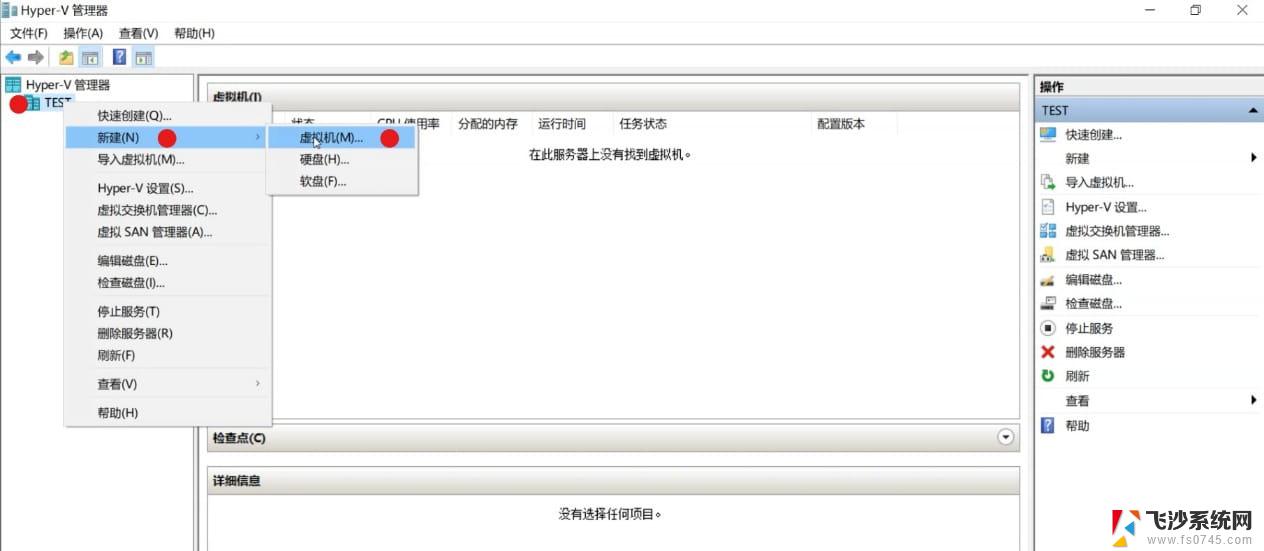
更改自取名称——“DC” 选择要安装位置,这里是E:\VM\ 点击——“下一步”

选择“第二代”点击——“下一步”

分配内存“2048” 点击——“下一步”2G就行,电脑内存大多分一点也行.

配置网络选择“内部”点击——“下一步”

连接虚拟硬盘 这里不用选择已经创建好了,直接 点击——“下一步”

选择“从可启动的镜像文件安装操作系统”选中准备好的Window Server 2019. IOS镜像文件,点击——“下一步”

这里直接点击——“完成”

这里就出现虚拟机DC服务器图标,准备安装服务器系统了.
右击——“DC”——“连接”,双击也是可以打开的.

点击——“启动”

点击左上方“三颗按钮” 这三颗键分别为:Ctrl+Alt+Delete.

这里按任意键即可.

正在加载 虚拟机Hyper-V服务器安装.

正式开始安装服务器界面. 点击——“下一步”

点击——“现在安装”

这里选择——“第二行标准桌面体检” 是有图形化界面的, 没有带桌面体验的是没有图形化界面的,是使用的是命令行进行 配置.

点击——“我接受条款”——“下一步”

点击——第二项“自定义”

点击——“下一步”这里想分几块磁盘也是可以的.

这儿会出现——“正在安装”等安装完100%

自动重启也行, 点击——“立即重启”也行.

重启之后来到这个界面——“设置密码”这里的密码是开机密码.

“设置窗口大小”自己喜欢多大调节多大.

输入刚才设置好的密码输入即可

进入到系统,Windows Server2019安装成功.

若需要其它系统安装及工具及功能安装步骤,请参考博客其它文章。如果要下载,可以点击这里:https://s.jb51.net/。
到此这篇关于Windows Server2019安装超详细步骤的文章就介绍到这了,更多相关Windows Server2019安装内容请搜索以前的文章或继续浏览下面的相关文章希望大家以后多多支持!
以上就是windows server 2019安装教程的全部内容,碰到同样情况的朋友们赶紧参照小编的方法来处理吧,希望能够对大家有所帮助。
windows server 2019安装教程 Windows Server2019安装步骤相关教程
-
 笔记本光驱怎么安装步骤 电脑光驱安装教程
笔记本光驱怎么安装步骤 电脑光驱安装教程2023-11-05
-
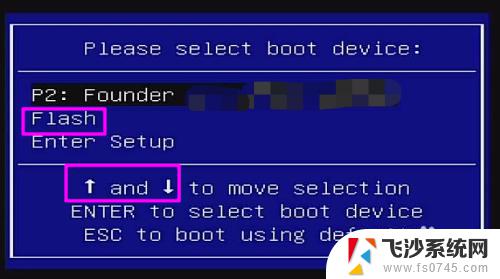 win安装器教程 windows安装器下载和安装教程
win安装器教程 windows安装器下载和安装教程2023-10-27
-
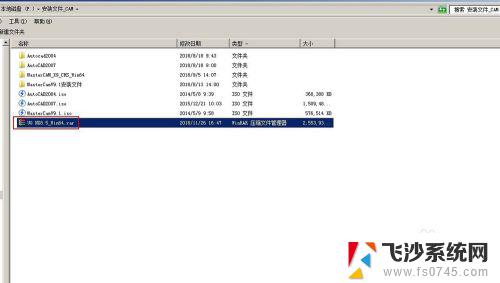 ug8.5下载和安装教程 UG8.5安装文件下载与安装教程
ug8.5下载和安装教程 UG8.5安装文件下载与安装教程2023-09-10
-
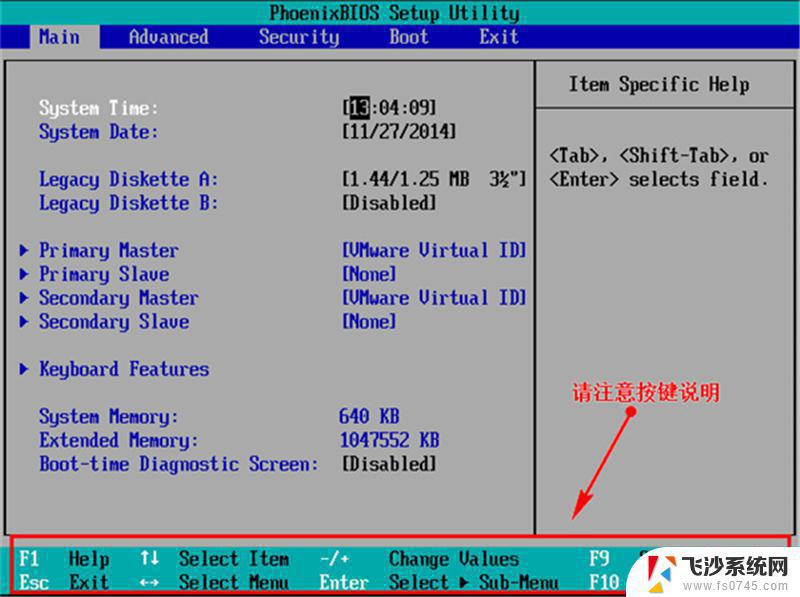 u盘装w7系统教程 U盘安装Win7系统步骤详解
u盘装w7系统教程 U盘安装Win7系统步骤详解2023-11-03
- 联想用光盘安装win7系统步骤 Win7系统光盘重装教程
- sw2018安装详细教程 SolidWorks2018中文版安装教程教程
- solidworks2016安装教程及破解方法win10 SolidWorks2016图文安装教程
- solidworks2021破解安装教程 Solidworks2021 sp5 中文破解版安装教程
- windows server2012安装教程 Windows Server 2012安装图文教程
- cad2014安装教程win10 win10安装Autocad2014详细教程
- 用光盘怎样给电脑安装系统 光盘安装系统详细步骤
- 什么配置安装win10 Win10的最低配置要求解析
- u盘怎样装系统win7系统 U盘安装Win7系统教程详解
- 无线网没有电脑能安装吗 电脑无线网络设置界面操作指南
- c盘满了怎么重装系统win10 如何清空c盘并重新安装win10
- win10新装硬盘 电脑硬盘安装指南
系统安装教程推荐
- 1 win10可以装xp win10系统如何安装xp系统
- 2 怎么安装驱动连接打印机 电脑如何连接打印机
- 3 win11笔记本能够回退到win10吗 win11安装后如何退回win10
- 4 惠普打印机如何安装到电脑上 惠普打印机连接电脑步骤
- 5 怎么在虚拟机里面安装win10系统 虚拟机安装win10系统详细指南
- 6 win7系统怎么用u盘安装 U盘安装Win7系统步骤
- 7 win11怎么增加ie浏览器 IE浏览器安装步骤详解
- 8 安装win11后系统反应慢 Windows11运行速度慢的原因和解决方法
- 9 win11设置安装磁盘 Windows11系统新装硬盘格式化步骤
- 10 win11安装软件弹出应用商店 Win11电脑提示在商店中搜索